群晖+docker使用小米监控视频合并脚本
接上一篇 小米摄像机监控视频合并
B站视频教程:https://www.bilibili.com/video/BV1oN41137FD/
项目开源地址:https://github.com/hslr-s/xiaomi-camera-merge
天翼云盘:https://cloud.189.cn/web/share?code=raANbiiA3QRb (访问码:qqy4)
Github:https://github.com/hslr-s/xiaomi-camera-merge/releases
手动运行docker容器来实现合并视频
1.下载镜像
两种方式下载时都选择latest标签的镜像
方式1:

方式2:
镜像地址:https://registry.hub.docker.com/r/hslr/xiaomi-camera-merge/
如图第四步填写此地址
2. 创建容器
回到docker点击容器,点击新增容器,选择刚刚下载的镜像,不要勾选启用自动重启。
下一步点击高级设置,按下图设置
下一步,端口页面,不操作。继续下一步储存空间添加,点击添加文件夹,选择你监控储存在群晖的视频根目录,转载路径填写/app/video,如下图:
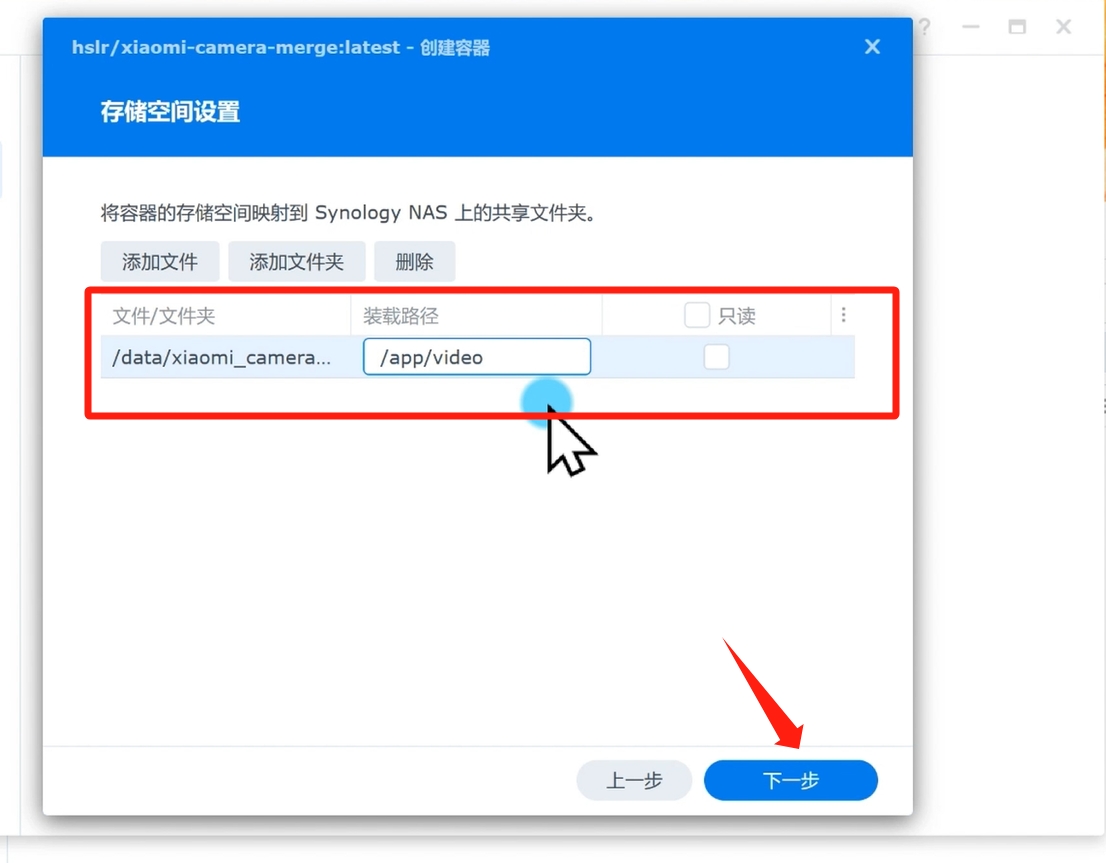
下一步,取消勾选向导完成后运行此容器,点击完成。
3. 启动容器
回到容器页面,当我们每次,想合并视频的时候,就点击启动按钮即可。运行完成,容器会自动关闭,群晖会通知,意外停止,不用在意,正常的情况就是运行完就会关闭容器,这个容器不需要长期运行,仅是在我们需要合并的时候启动
4. 查看日志
进入文件管理,我们找到录像的根目录,会生成一个日志目录,如下图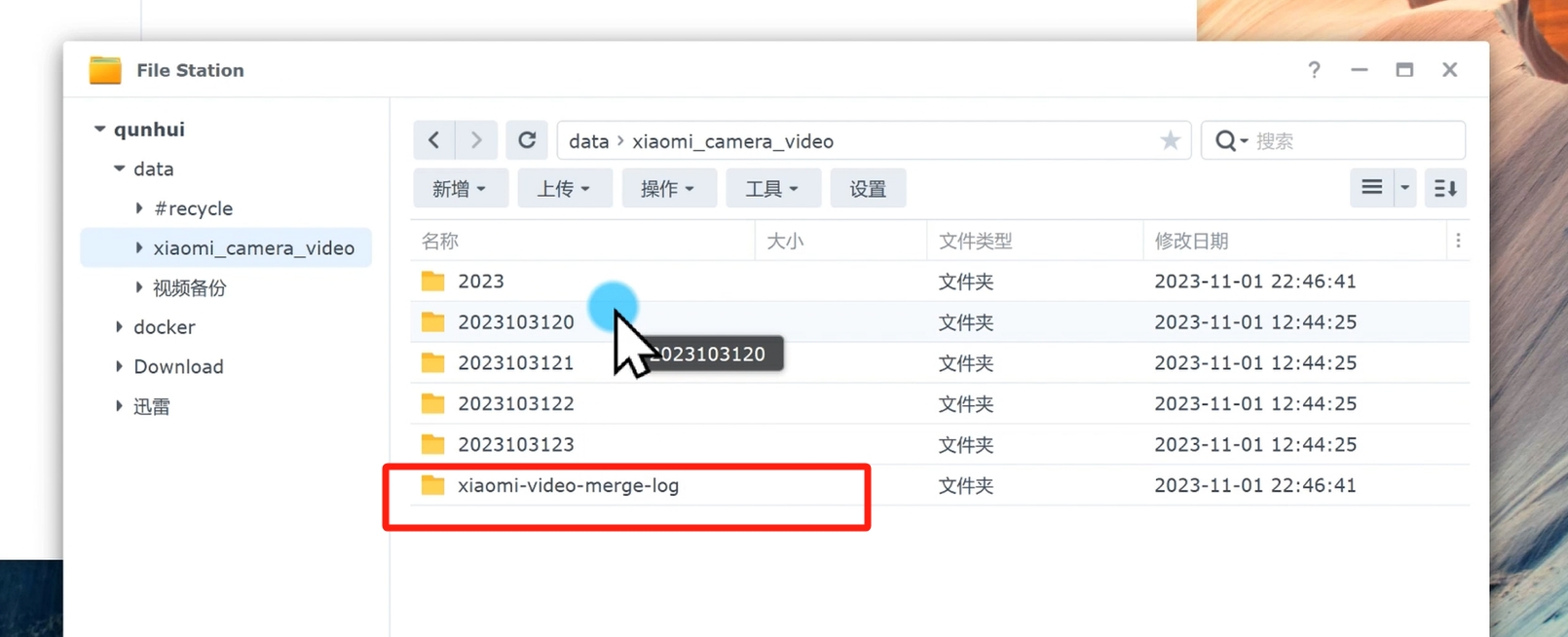
里面存放着,每次运行的合并记录
自动任务定时
我参考了这个教程:https://wp.gxnas.com/12728.html
进入docker,容器,选择刚才创建的容器,右键编辑,复制容器名称。
回到桌面,打开控制面板找到任务计划,依次点击菜单新增->计划的任务->用户定义的脚本。然后如下图:
然后点击,计划,设置执行的时间,一般在半夜凌晨,根据自己需求设置

然后点击,任务设置。通知设置根据自己需求填写。在用户自定义脚本下面填入,代码
docker restart hslr-xiaomi-camera-merge1
hslr-xiaomi-camera-merge1 是你容器的名称,不一定跟我的一样
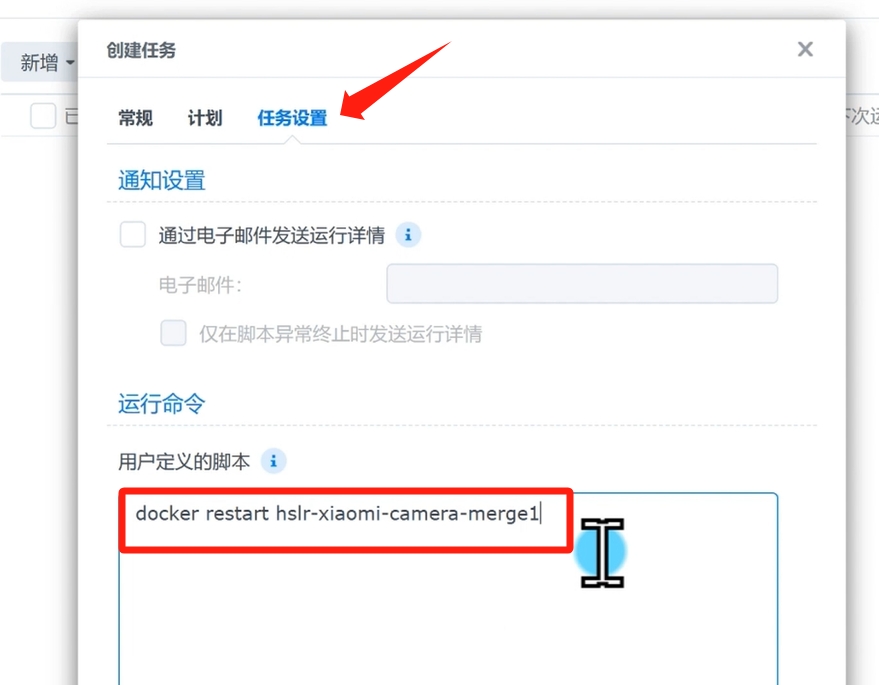
点击保存,会有root警告,我们继续保存即可。
这样就设置完成了,每天会定时执行合并视频。首次创建任务完成,可以右击任务,运行测试一下。
